Grafici di Processo
Grafici
ProcessMind offre un set completo di opzioni per la visualizzazione e l’analisi dei dati. Questi grafici ti consentono di ottenere insight rapidamente, individuare trend e prendere decisioni informate. Di seguito trovi i tipi di grafici supportati e le principali opzioni di personalizzazione.
Scegliere il Tipo di Grafico Giusto
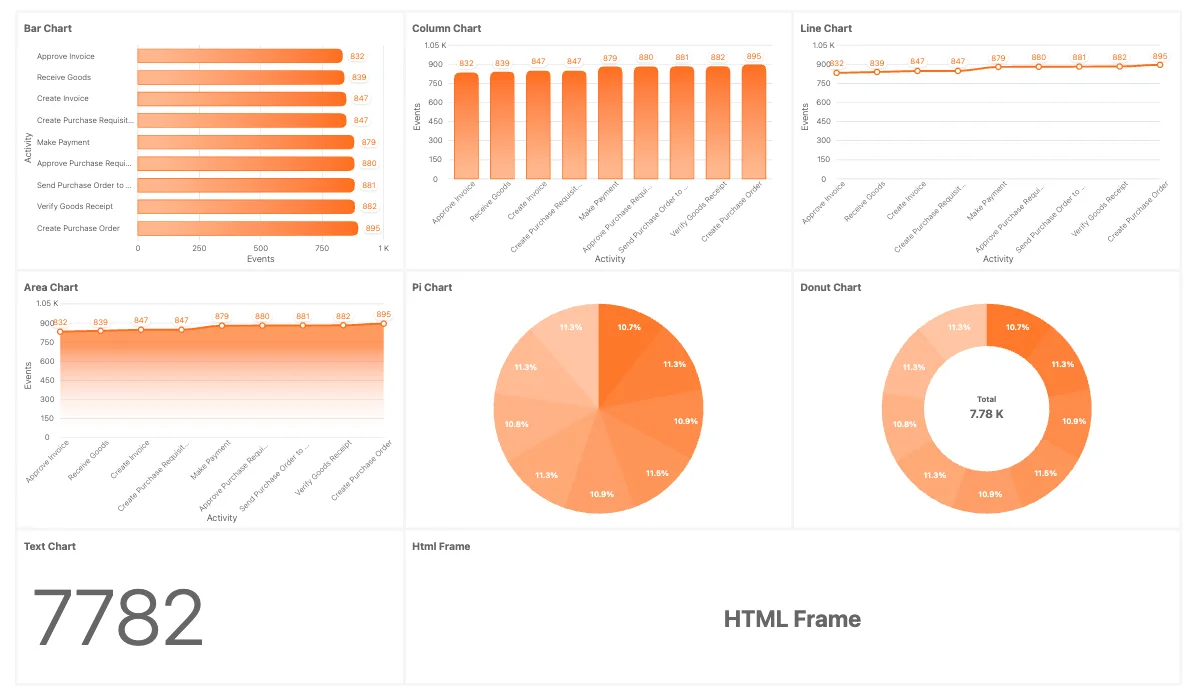
Bar Charts
Utilizza per confrontare categorie o gruppi affiancati, come conteggi di attività, durate o tempi di throughput. Ideale per confrontare dati discreti.Column Charts
Perfetto per visualizzare trend nel tempo o confrontare metriche tra categorie in verticale. Indicato per dati temporali o distribuzioni di frequenza.Line Charts
Ottimo per mostrare trend, progressioni o variazioni nel tempo, ad esempio throughput dei case su giorni o settimane. Adatto per dati continui.Area Charts
Simili ai grafici a linee, ma con l’area sotto la linea colorata. Ideali per evidenziare l’intensità delle variazioni nel tempo o la somma dei trend.Pie Charts
Mostra proporzioni o percentuali di un totale, come tipi di attività in un processo o distribuzione dei case.Donut Charts
Variante delle Pie Charts, hanno uno spazio centrale per aggiungere informazioni contestuali. Ottime per visualizzare proporzioni e fornire dettagli al centro.Radial Bar Charts
Ideali per rappresentazioni accattivanti di dati raggruppati in un formato circolare. Utili per confronti tra dataset quando lo spazio è limitato.Gauge Charts
Visualizza l’avanzamento verso un obiettivo o KPI. Perfetto per metriche di performance a colpo d’occhio, ad esempio numero di case rispetto al totale.Text Charts
Mostra statistiche chiave, metriche o dati salienti in formato testuale. Ideale per riepiloghi di numeri o KPI insieme ai grafici. I Text Charts possono anche fornire contesto extra o spiegazioni, supportando la markdown notation per arricchire il testo con grassetti, corsivi, tabelle, immagini e altro. Scopri di più nella nostra documentazione Markdown . Puoi anche unire testo a expressions da metriche e calcoli per generare contenuti dinamici.HTML Frames
Permette di incorporare contenuti esterni o dinamici nella dashboard, come grafici personalizzati, report o altre visualizzazioni non supportate nativamente.
Pre-Fixed Charts
Questi sono grafici preimpostati a livello di data disponibili in ProcessMind:
- Cases prefixed charts
- Events prefixed charts
- Sustainability metrics charts
Puoi collegare questi grafici ad attributi di un singolo dataset o di più dataset, purché condividano almeno un elemento comune.
Opzioni di Personalizzazione Grafici
Ogni grafico in ProcessMind può essere personalizzato attraverso le seguenti opzioni:
Generale
Title of the Chart:
Imposta un titolo personalizzato per il grafico. Se non specificato, verrà usato il nome dell’attributo collegato.Chart Type:
Cambia facilmente il tipo di grafico con un altro tra quelli supportati.Column Attribute: (non disponibile per:
Gauge Charts, Text Charts, HTML Frames).
Seleziona l’attributo rappresentato. Gli attributi sono colorati in base al dataset per una facile identificazione degli elementi.Text: (solo disponibile per:
Text Charts).
In questo campo puoi scrivere testo ricco tramite markdown notation per formattare contenuti: titoli, elenchi, grassetto, corsivo, e altro. Approfondisci nella nostra documentazione Markdown . Puoi anche aggiungere testo dinamico usando expressions per metriche e calcoli.HTML: (solo disponibile per:
HTML Charts).
Incorpora contenuti HTML custom all’interno del contenitore grafico, così da avere maggiore flessibilità e integrare informazioni esterne. È fornito un template HTML standard per la gestione delle modalità DARK e LIGHT nel frame. Puoi anche utilizzare expressions come${metric}o${total - metric}per integrare dati dinamici.
Metric
Trovi la spiegazione di ogni metrica nella nostra documentazione sulle metriche:
- Norms Settings:
Puoi impostare intervalli di riferimento personalizzati per i tuoi gauge charts, ad esempio definendo zone “ok”, “attenzione” e “allerta”. Accedi al pannello Norm Settings per creare o modificare questi intervalli. (Puoi aggiungere tutti gli intervalli che desideri)
 Passaggi per configurare gli intervalli:
Passaggi per configurare gli intervalli:
- Add a new norm Clicca su + Add per aggiungere una nuova riga di intervallo.
- Name Inserisci un nome descrittivo (es: Basso, Medio, Alto). I nomi aiutano a riconoscere ciascuna fascia in editor.
Start / Stop
- Start: Imposta il limite inferiore della fascia. Lascia vuoto e scegli Minimum se vuoi partire dal valore più basso possibile.
- Stop: Imposta il limite superiore. Lascia vuoto e scegli Maximum se la fascia arriva al valore massimo. Options
Accanto a ogni limite trovi un menu a tendina per la modalità:
- Minimum/Maximum — lega la fascia ai minimi/massimi del grafico.
- Normal — utilizza il valore numerico inserito e lo include nella fascia.
Color Clicca sul colore per scegliere quello della fascia. Usa colori contrastanti (es: verde per basso, arancione per medio, rosso per alto). Puoi sempre modificarli nella configurazione tema nelle Chart colors.
- Fill Attiva/disattiva Fill per scegliere se la fascia appare come sfondo nel grafico (Fill) o solo come linea. Valido per bar chart e column chart.
- Delete Clicca l’icona cestino per eliminare una fascia.
⸻
Esempio di visualizzazione intervalli (gauge): 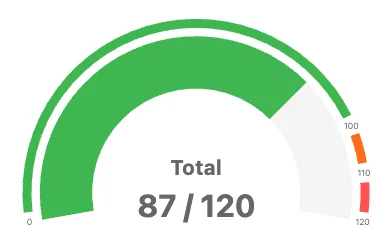
Dopo aver applicato le fasce, il gauge è diviso in archi colorati. Il valore corrente viene mostrato dal puntatore e anche numericamente al centro. Nell’esempio, il gauge ha tre intervalli:
- Low: da minimo a 100 (verde)
- Medium: 100–110 (arancione)
- High: 110 fino a massimo (rosso)
Se il valore è 87 su 120, il puntatore si trova nella fascia verde, indicando che il valore è nella zona “bassa”. L’indicatore bar sarà anch’esso colorato in base all’intervallo.
Impostare fasce di questo tipo fornisce un feedback visivo immediato sull’andamento delle metriche rispetto ai limiti impostati.
Filtri & Ordinamento
Chart Filters:
Applica filtri ai dati del grafico per focalizzarti su subset di informazioni specifiche.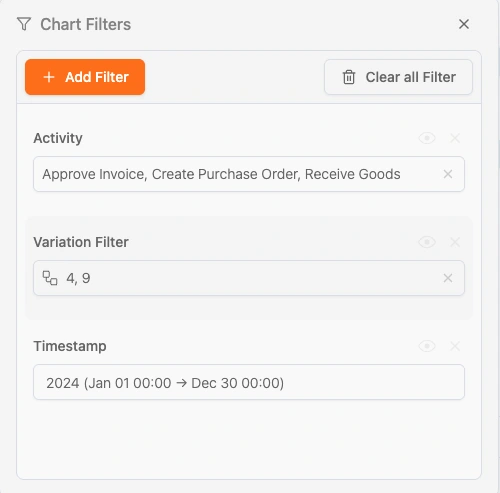 Tutti i filtri disponibili nella sezione filtri della dashboard possono essere utilizzati nel grafico. Questi si aggiungono ai filtri già impostati, salvo attivazione di “Apply Filters to off”; in questo caso i filtri rimarranno statici solo su quel grafico.
Tutti i filtri disponibili nella sezione filtri della dashboard possono essere utilizzati nel grafico. Questi si aggiungono ai filtri già impostati, salvo attivazione di “Apply Filters to off”; in questo caso i filtri rimarranno statici solo su quel grafico.Filter Data:
Applica filtri per Case Aperti, Chiusi o Tutti.Sorting By:
Scegli l’ordine di ordinamento (Auto, Crescente, Decrescente, ecc.).Show Top X Items:
Limita il numero di valori visualizzati nel grafico secondo un massimo specificato.Apply General Filters:
Scegli se i filtri globali devono applicarsi a questo grafico.App Time Filters:
Specifica se i filtri temporali devono essere applicati sul grafico.
Labels
- Mostra Data Labels: Attiva o disattiva per vedere le etichette sopra i punti del chart.
- Mostra X-Axis Labels: Abilita o disabilita le etichette dell’asse X e personalizzale.
- Mostra Y-Axis Labels: Abilita o disabilita le etichette dell’asse Y e personalizzale.
- Posizione Legenda: Imposta la posizione della legenda (Top, Bottom, Left, Right).
Stile
- Colorazione Fill Style: Personalizza l’aspetto del chart scegliendo diversi stili di riempimento:
- Gradient: Applica un effetto gradiente al chart.
- Solid: Usa un colore pieno in base al dataset.
- Monochrome: Usa un solo colore dal dataset.
- Monochrome Gradient: Usa un colore dal dataset e applica un gradiente.
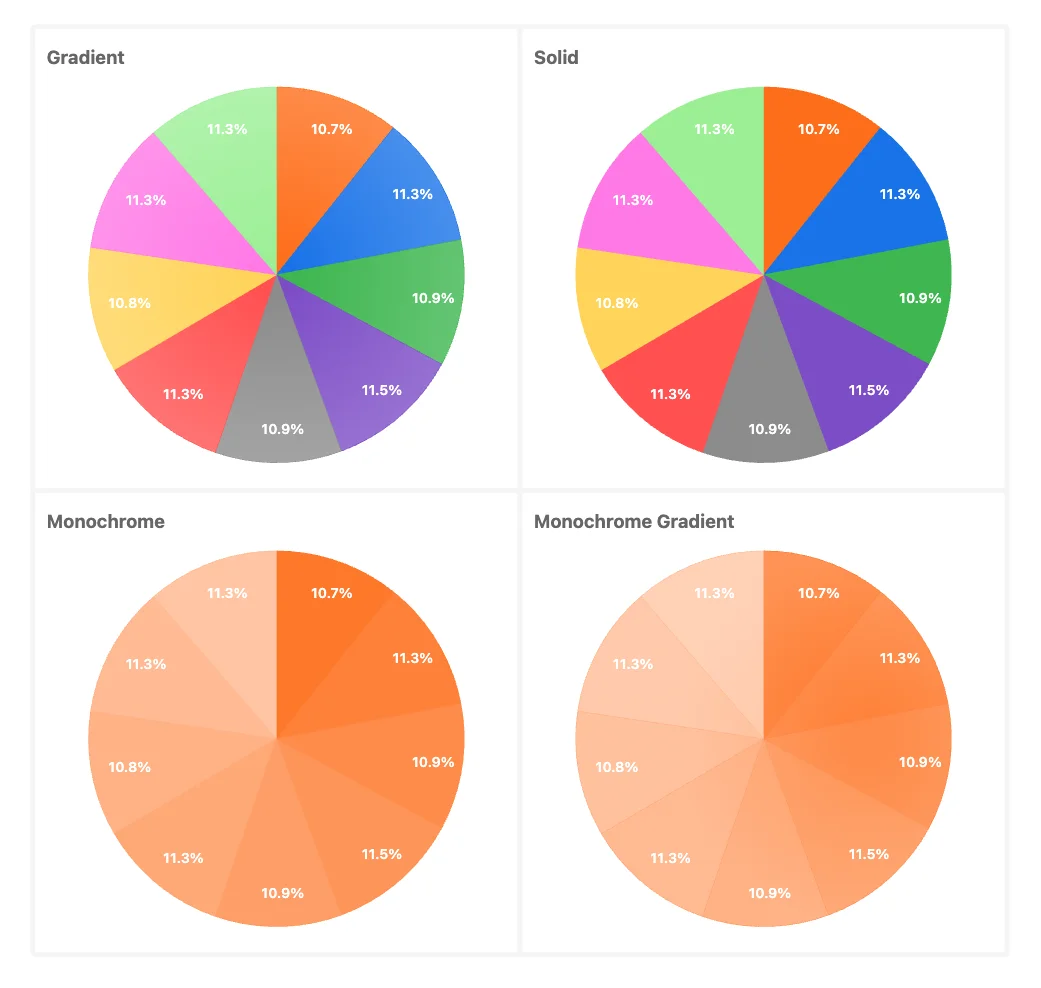
Con questi tipi di grafici e le opzioni di personalizzazione, ProcessMind ti permette di creare visualizzazioni su misura per le tue esigenze analitiche, fornendo insight chiari e operativi.